**應急管理模塊**
模塊入口
?如何進入應急管理模塊
????????在瀏覽器中輸入[gxq.n3.cn](http://gxq.n3.cn/)將跳轉到辦公平臺登錄頁面,填寫用戶名和密碼后登錄到辦公平臺首頁后,選擇頂部“應急管理”菜單進入到應急管理模塊。
?????????說明:當登錄系統平臺后,如果沒有在頂部菜單看見“應急管理”菜單,證明你沒有此模塊權限操作。
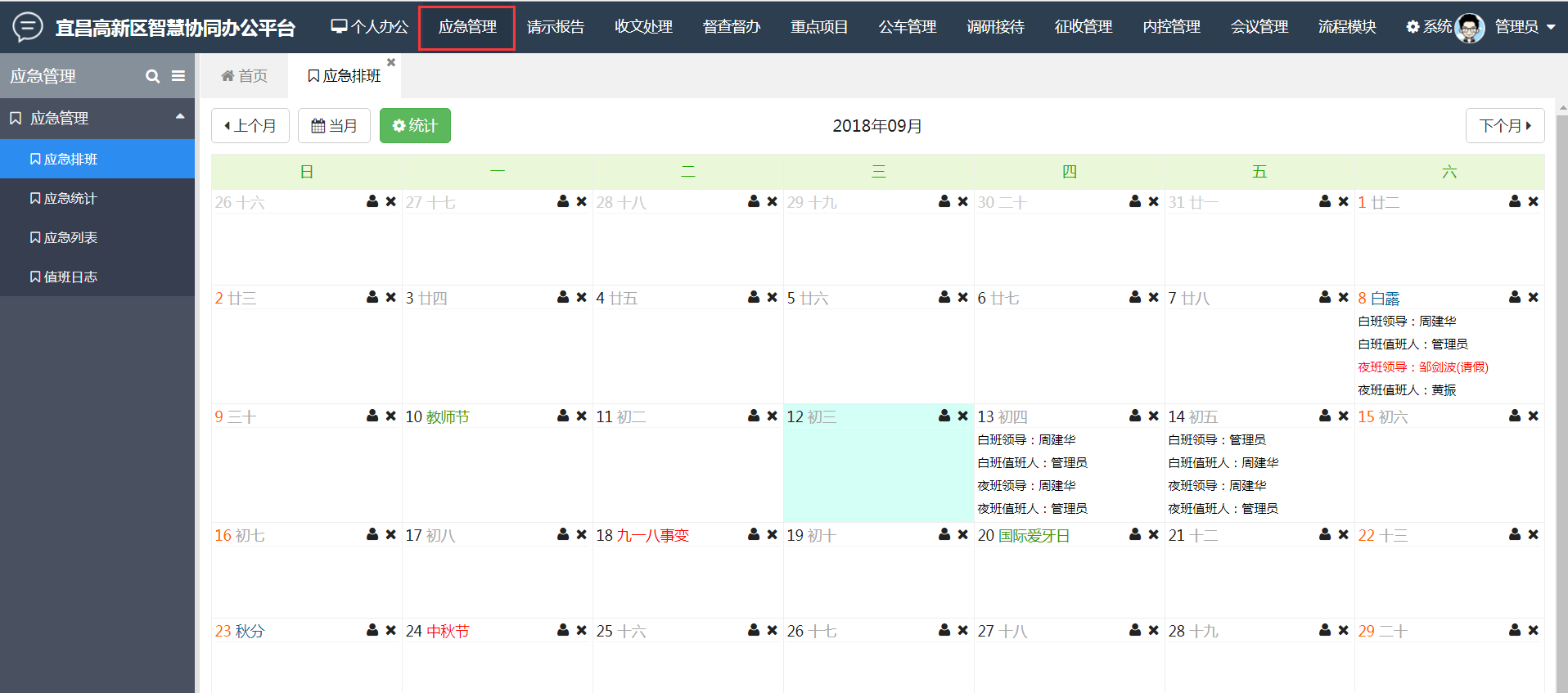
【配圖】:應急管理模塊
應急排班
? ? ? ? ? ? ? ? ? ? ? ?
? ? ? ? 應急排班主要對人員進行排班管理,可指定白夜班領導以及值班人員,同時也可以刪除已指定的排班人員。進入到應急管理模塊后,點擊左側的“應急管理”操作菜單,選擇“應急排班”子菜單進入到應急排班頁面,此頁面會顯示當前月份的日歷信息,以及已經排班的信息顯示。
? ? ? ? ?說明:1.進入到本月日歷頁面后,可點擊按鈕進行排班,點擊按鈕可刪除已排的班。
????????????????? ?2.在本月日歷頁面,點擊“上個月”、“下個月”可進行上下月的選擇,進入到相應的月份頁面。
????????????????? ????3.點擊“統計”按鈕可查看所有人員的排班統計。
????????????????????? 4.如果進入模塊后沒有在左側看見“應急排班”菜單證明你沒有此菜單操作權限。
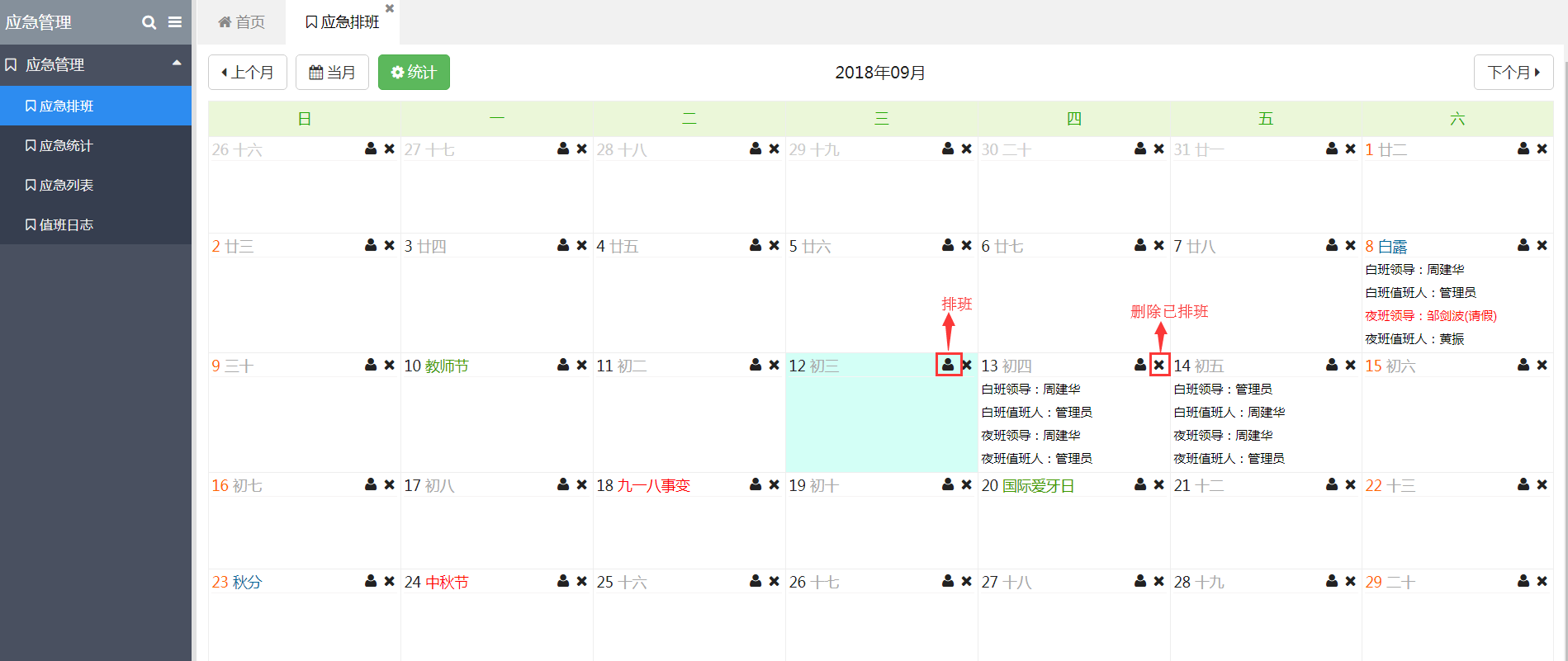
【配圖】:應急排班頁面
????????點擊按鈕后,將彈出排班窗口頁面,選擇白夜班領導及值班人后,提交保存即可。如果當前日期已經進行排班,同時可以重新進行排班。
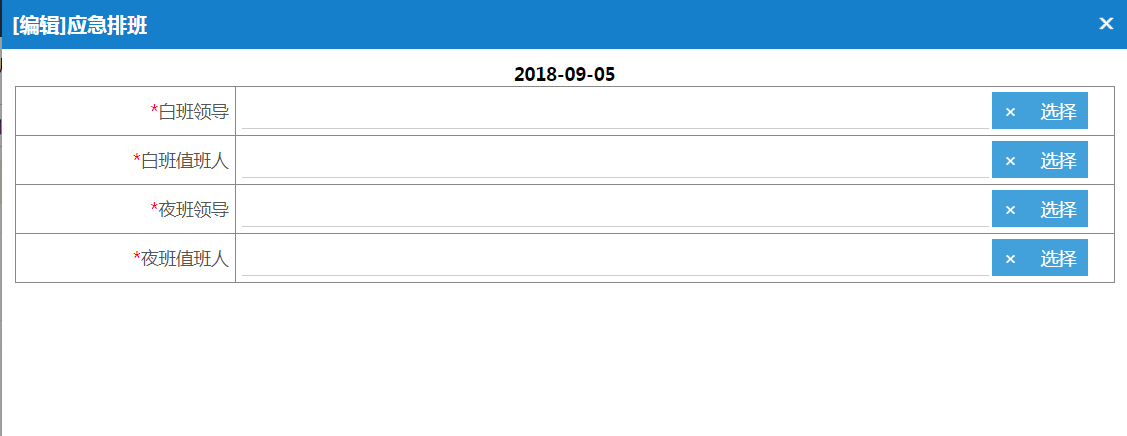
【配圖】:應急排班人員選擇
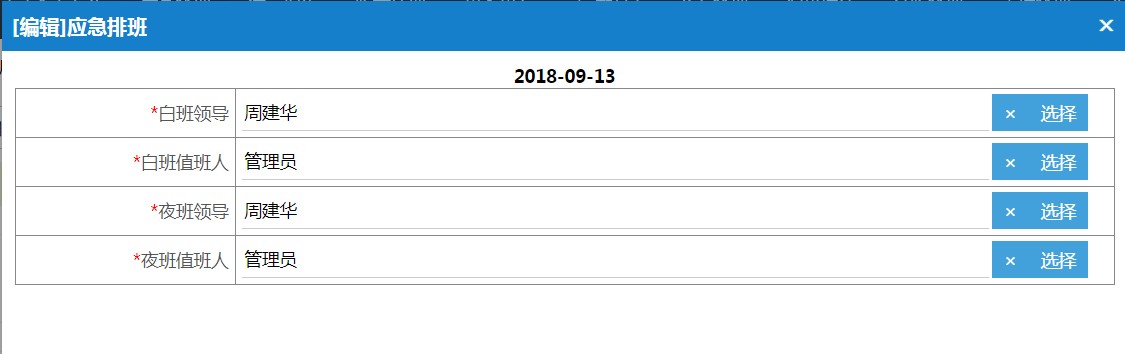
【配圖】:應急排班人員編輯
????????點擊按鈕后,將彈出是否刪除當前日期排班信息確認窗口,點擊確定將刪除當前日期的所有排班信息,點擊取消將不會進行刪除操作。
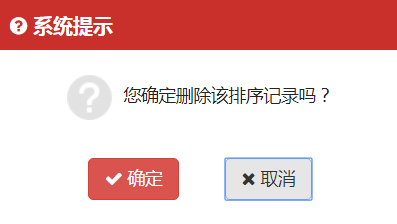
【配圖】:刪除應急排班
????????當排班完成以后,當有用戶登錄進入首頁后,都會在首頁看見當天的值班人員信息及應急電話。
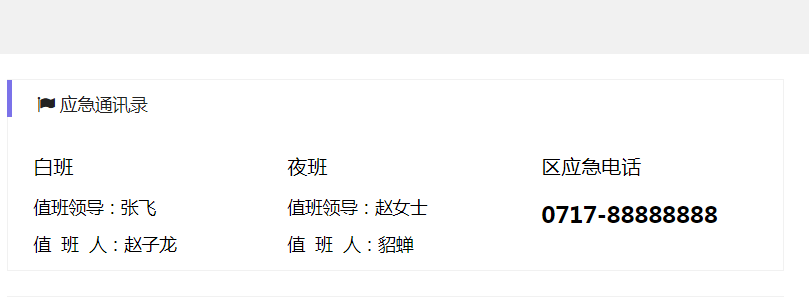
【配圖】:當天應急排班信息
應急統計
? ? ? ? ? ? ? ? ? ? ? ?
? ? ? ? 應急統計主要是對值班領導和值班人員的排班進行統計,可統計每個值班人員的排班日期詳情。點擊左側“應急統計”菜單進入到應急統計列表頁面,此頁面會顯示已排班的值班人員的值班信息(及白班那幾天、夜班那幾天)。
? ? ? ? ?說明:1.在本月應急統計頁面,點擊“上個月”、“下個月”可進行上下月的選擇,進入到相應的月份應急統計。
? ? ? ? ? ? ? ? ? ? ? 2.點擊“排班”按鈕可跳轉到排班頁面。
????????????????????? 3.如果進入模塊后沒有在左側看見“應急統計”菜單證明你沒有此菜單操作權限。
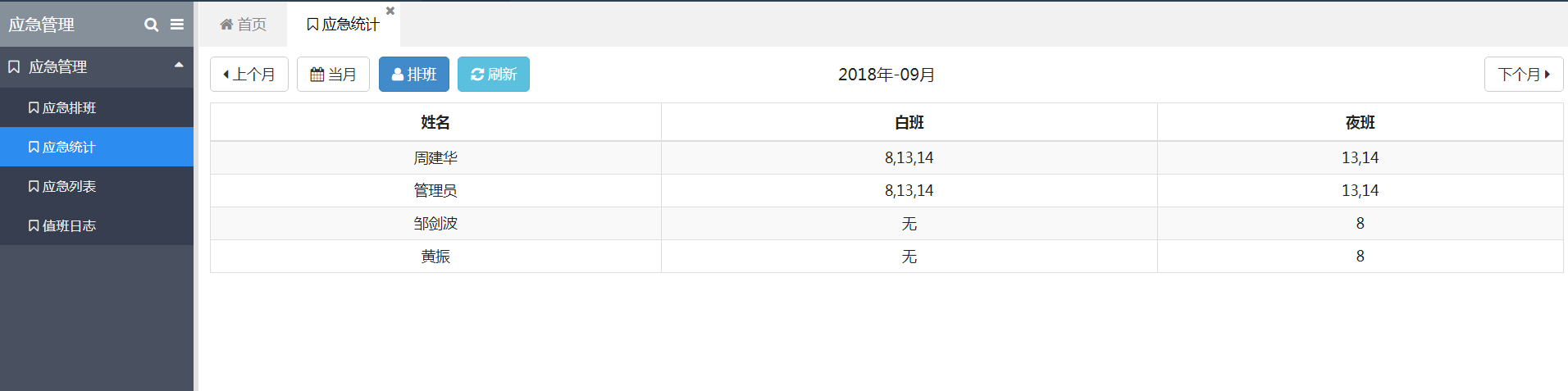
【配圖】:應急統計
應急列表
? ? ? ? ? ? ? ? ? ? ? ?
? ? ? ? 應急列表主要是添加一些基本的聯系信息,比如火警、值班電話、應急電話等。點擊左側“應急列表”菜單進入到應急列表頁面,頁面會顯示添加的應急電話信息,通過此頁面可進行添加、編輯、刪除等操作。
? ? ? ? ?說明:1.如果進入模塊后沒有在左側看見“應急列表”菜單證明你沒有此菜單操作權限。

【配圖】:應急列表
* **新增應急方案**
???????進入到應急列表頁面后,點擊左上角的“新增”按鈕將彈出新增應急方案窗口,按要求填寫表單中的內容,提交保存。
?????????說明:1.當“新增”按鈕不可用,或點擊“新增”按鈕彈出頁面后沒有表單窗口,并提示你沒有此模塊操作權限,證明此用戶沒有新增應急方案權限,可聯系管理員進行操作授權。
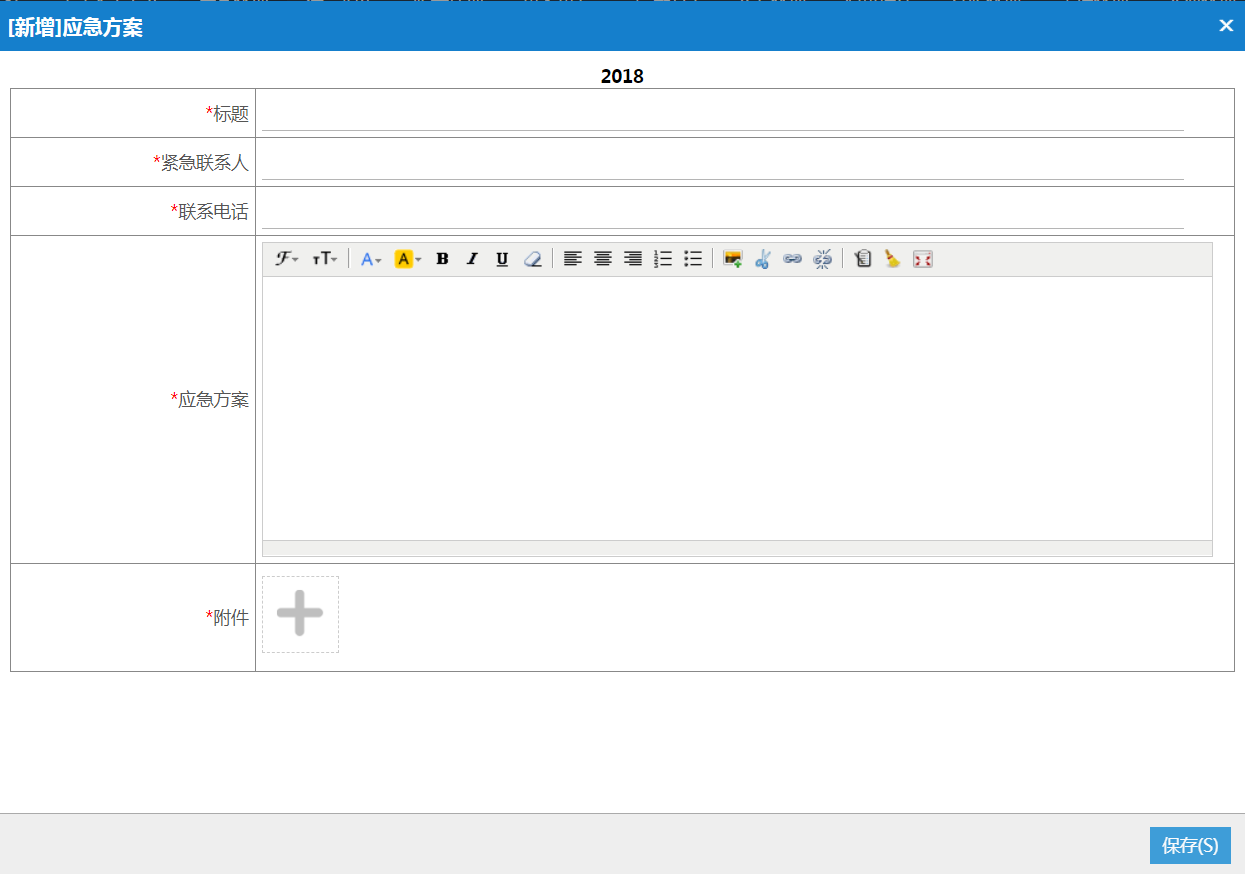
【配圖】:新增應急方案
* **編輯應急方案**
???????進入到應急列表頁面后,點擊右側操作菜單的“編輯”鏈接將彈出編輯應急方案窗口,根據實際情況編輯表單中的內容,提交保存。
?????????說明:1.。當右側操作菜單沒有“編輯”鏈接時,說明你沒有編輯操作權限。
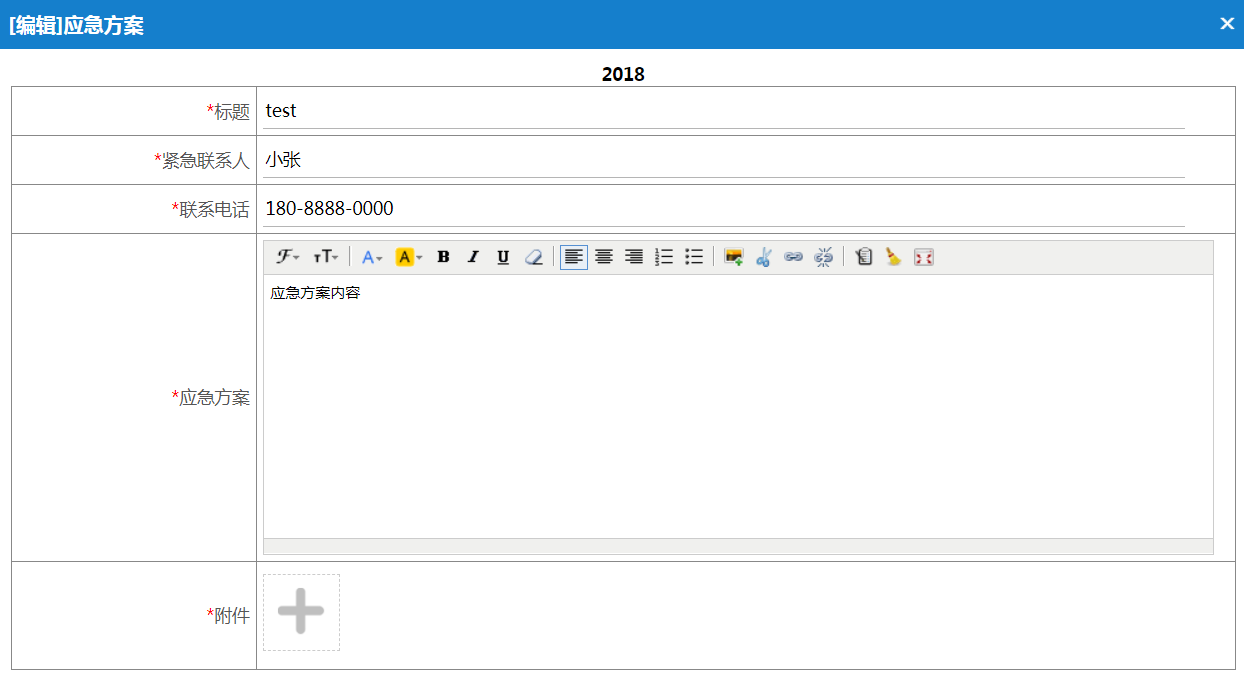
【配圖】:編輯應急方案
* **刪除應急方案**
???????進入到應急列表頁面后,點擊右側操作菜單的“刪除”鏈接將彈出刪除確認窗口,輸入刪除說明(選填),確認是否刪除。
?????????說明:1.當右側操作菜單中沒有出現“刪除”按鈕時,證明你沒有刪除權限。
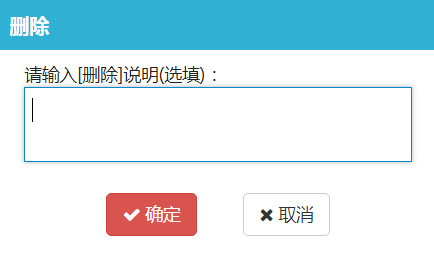
【配圖】:刪除應急方案
值班日志
? ? ? ? ? ? ? ? ? ? ? ?
? ? ? ? 值班日志主要是值班人員及值班領導在每天值班完后,對值班情況進行日志記錄,對當天的值班情況及突發事件進行記錄。進入到應急管理模塊后,點擊左側的“值班日志”操作菜單進入到日歷頁面,默認顯示當前月份。

【配圖】:值班日志日歷頁面
????????點擊日歷頁面的某個日期右上角的按鈕將彈出編寫日志表單窗口,填寫值班內容,如果有文件內容就添加附件,選擇值班分類后提交保存。
?????????說明:當選擇沒有在自己值班的日期進行值班日志添加,會提示“該天您沒有值班,不能添加該天的值班日志”。
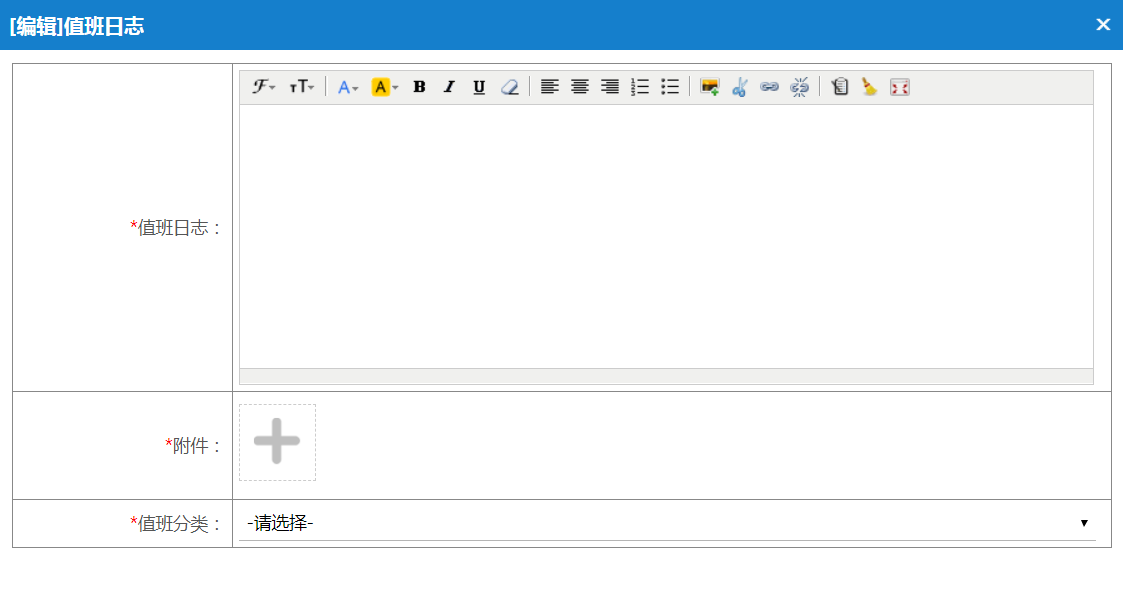
【配圖】:值班日志添加表單
????????點添加值班日志以后,如果需要重新編寫,再次點擊日歷頁面的某個日期右上角的按鈕,輸入相應的值班內容提交保存,即會覆蓋上一次提交的日志內容。
????????當值班日志添加完后,會在添加的日期里顯示值班人員添加的白夜班日志,點擊日志信息,將彈出該日志的詳細信息。
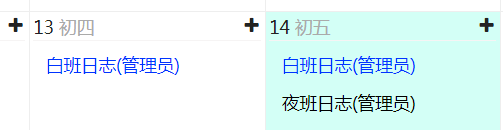
【配圖】:已添加的值班日志列表
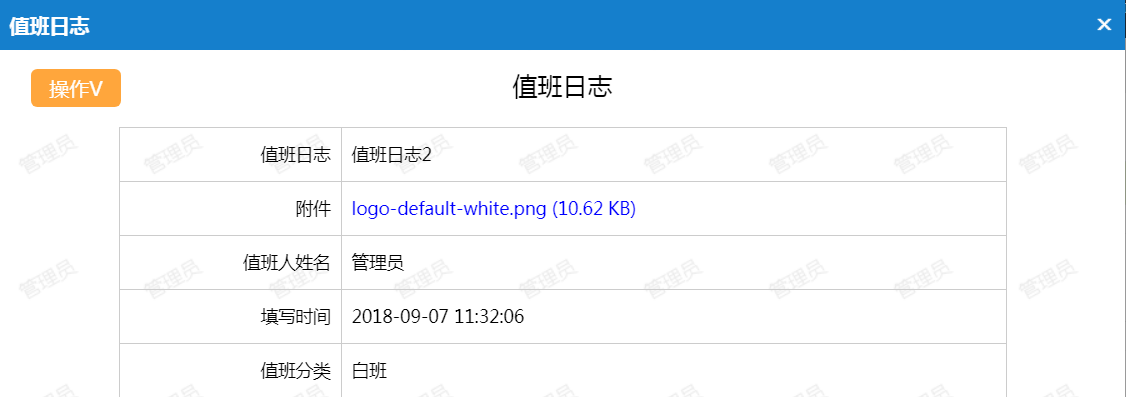
【配圖】:值班日志詳情
